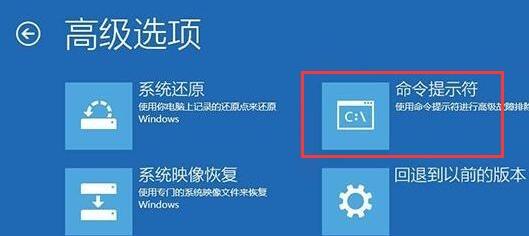在升級Windows10系统中默认浏览器是edge,有时你很有可能会发觉点击edge浏览器沒有一切反应,edge浏览器无法打开,那麼发生这类状况怎么办呢?我们可以根据系统自带的修复作用对其开展修复,下面大家就一起来看看操作的方法吧。
edge浏览器无法打开该怎么办:
1、在Windows10系统桌面上,右键点击桌面上左下角的开始按键,在弹出的右键菜单中点击“设置”菜单项。
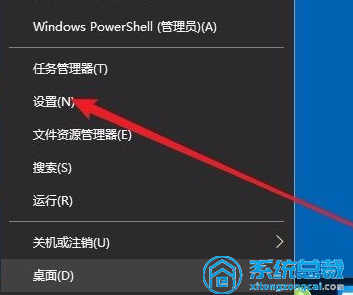
2、下面便会开启Windows设置窗口,在窗口中大家点击“应用”图标。
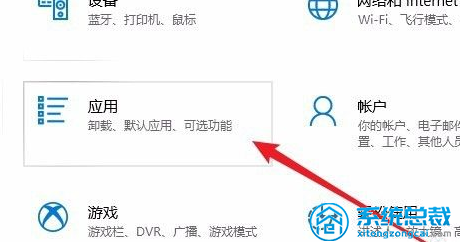
3、在开启的Windows应用窗口中,大家点击左侧栏的“应用和作用”菜单项。
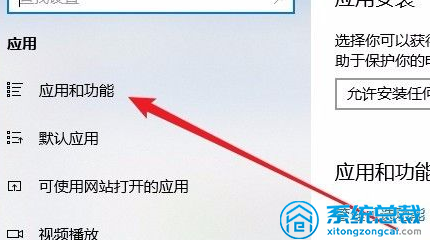
4、在右边开启的应用目录中,大家寻找Microsoft edge浏览器菜单项,点击“高級选项”便捷连接。
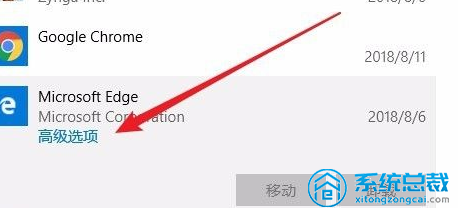
5、这时候便会开启Microsoft Edge浏览器的设置页面,点击页面中的“修复”按键。
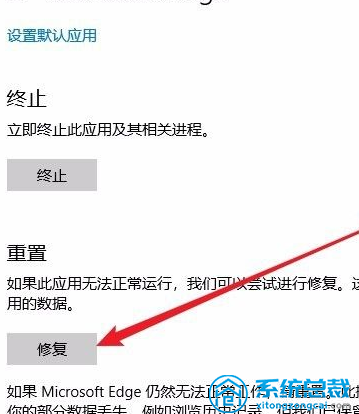
6、这时候系统会自动的修复 edge浏览器,待修复取得成功后,会发生一个对勾,这时候大家再开启edge浏览器看一下是不是可以一切正常运行。
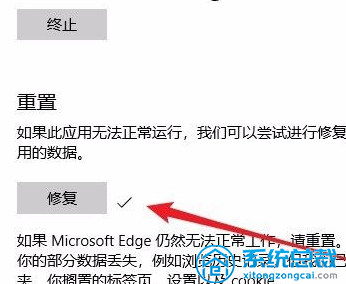
7、假如修复后或是没法运行得话,那便是发生了较为严重的难题,这时候大家点击下面的“重置”按键。
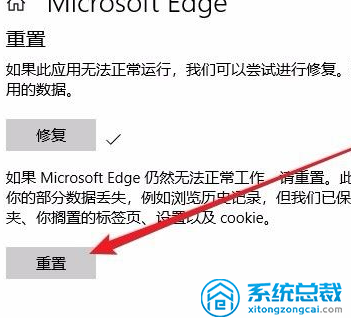
8、这时候会弹出一个确定重置的窗口,大家点击“重置”按键就可以,重置进行后,就可以一切正常的开启edge浏览器了。
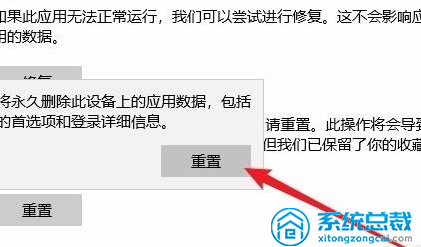
上边便是关于edge浏览器无法打开的状况下能够 试着的一些操作,期待能够 协助你开启edge浏览器。